Wat is App & Browser Control in Windows 10 en hoe verberg je het?
Het app- en browserbeheer(App & Browser Control) in Windows-beveiliging(Windows Security) op Windows 10 geeft een overzicht van de opties die beschikbaar zijn voor Windows Defender SmartScreen. SmartScreen is een functie die uw apparaat kan beschermen tegen potentieel gevaarlijke downloads, websites of bestanden. In dit bericht leggen we uit wat App & Browser Control is in Windows 10 en hoe u toegang tot de apps kunt voorkomen met behulp van GPEDIT of REGEDIT .
App- en browserbesturing in Windows 10
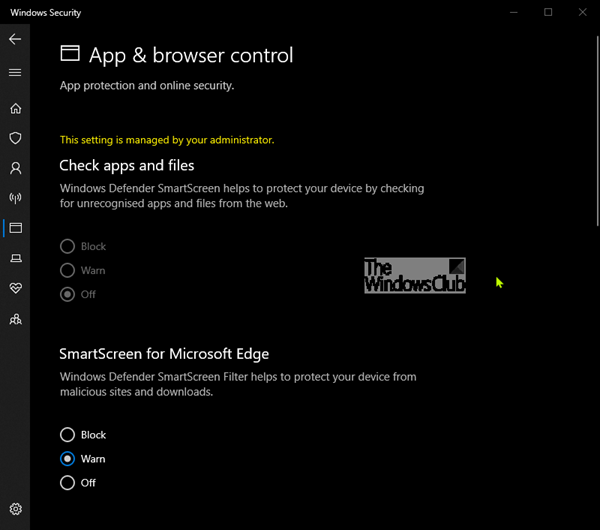
Om de Windows Security- app te openen, zoekt u naar ' windows security ' en klikt u op het resultaat. Het beveiligingsgebied App & Browser Control in Windows Security is een van de zeven gebieden die uw apparaat beschermen en waarmee u kunt specificeren hoe u uw apparaat wilt beveiligen in Windows Defender Security Center . De zeven gebieden omvatten-
- Virus- en bedreigingsbeveiliging(Virus & threat protection)
- Accountbeveiliging(Account protection)
- Firewall- en netwerkbeveiliging(Firewall & network protection)
- App- en browserbesturing
- Apparaatbeveiliging(Device security)
- Apparaatprestaties en gezondheid(Device performance & health)
- Familie opties(Family options) .
App- en browserbeheer, update-instellingen voor Windows Defender SmartScreen om uw apparaat te helpen beschermen tegen potentieel gevaarlijke apps, bestanden, sites en downloads. U beschikt over Exploit Protection en u kunt de beveiligingsinstellingen voor uw apparaten aanpassen.
De secties die u hier kunt zien zijn:
- Apps en bestanden controleren
- SmartScreen voor Microsoft Edge
- SmartScreen voor Microsoft Store -apps
- Geïsoleerd browsen – Installeer Application Guard
- Exploitbeveiliging.
De volgende instellingen zijn hier te zien:
- Blokkeer(Block) niet-herkende apps, bestanden, kwaadaardige sites, downloads en webinhoud.
- Stel(Set) waarschuwingen in voor niet-herkende apps, bestanden, kwaadaardige sites, downloads en webinhoud.
- Schakel(Turn) blokkering en waarschuwingen helemaal uit.
Het App & browser-regelgebied kan voor gebruikers worden verborgen. Dit kan handig zijn als u als beheerder niet wilt dat ze dit gebied kunnen zien of er toegang toe hebben. Als u ervoor kiest om het gebied Accountbeveiliging(Account) te verbergen , wordt het niet langer weergegeven op de startpagina van het Windows Beveiligingscentrum(Windows Security Center) en wordt het pictogram niet weergegeven op de navigatiebalk aan de zijkant van de app.
App- en browserbesturing weergeven of verbergen(Hide App) in Windows-beveiliging(Windows Security) via GPEDIT

- Voer gpedit uit om de Groepsbeleid-editor te openen
- Navigeer naar Computerconfiguratie(Computer Configuration) > Beheersjablonen(Administrative templates) > Windows-componenten(Windows components) > Windows-beveiliging(Windows Security) > App- en browserbeveiliging(App & browser protection) .
- Open de instelling Verberg de app en browserbeveiliging(Hide the App and browser protection area)
- Zet het op Ingeschakeld.(Enabled.)
- Klik op OK(OK) .
Verberg app-(Hide App) en browserbeheer in Windows-beveiliging(Windows Security) via register(Registry)
- Dubbelklik op het gedownloade bestand Hide-App-&-browser-control.reg om het samen te voegen.
- Klik op Uitvoeren(Run) op de prompt. Klik op Ja(Yes) bij de UAC-prompt en op OK om de samenvoeging toe te staan.
- Start de pc opnieuw op om toe te passen.
- U kunt nu het gedownloade .reg-bestand verwijderen.
App-(Show App) en browserbeheer weergeven in Windows-beveiliging(Windows Security) via register(Registry)
- Dubbelklik op het gedownloade bestand Show-App-&-browser-control.reg om het samen te voegen.
- Klik op Uitvoeren(Run) op de prompt. Klik op Ja(Yes) bij de UAC-prompt en op OK om het samenvoegen toe te staan.
- Start de pc opnieuw op om toe te passen.
- U kunt nu het gedownloade .reg-bestand verwijderen.
U kunt hier klikken(click here) om de gezipte registerbestanden(Registry) van onze servers te downloaden.
Related posts
Wat is Control Flow Guard in Windows 10 - Hoe zet ik het aan of uit?
Schakel het Configuratiescherm en de Windows 10 Instellingen-app in of uit
Hoe Windows Defender handmatig bij te werken in Windows 10
Windows Defender-meldingspictogram verwijderen in Windows 10
Een app toevoegen of uitsluiten in Exploitbeveiliging van Windows 10
Windows Defender versus Security Essentials versus Safety Scanner
Wat is firewall- en netwerkbeveiliging in Windows 10 en hoe verberg je deze sectie?
Hoe de Editor voor lokaal groepsbeleid aan het Configuratiescherm in Windows 10 toe te voegen?
Hoe Windows Defender uit te schakelen
Hoe .URL-bestanden te openen met een browser in Windows 10
Kleur en uiterlijk toevoegen aan het Configuratiescherm in Windows 10
Hoe de Mail-app op Windows 10 te resetten
Fix Access Control Entry is corrupte fout in Windows 10
EarTrumpet Volume Control-app voor Windows 10
Stop uw Weekend Recap-melding in de Windows 10 Foto's-app
Hoe de Scan-app op een Windows 10-computer te openen en een document te scannen
Verberg items in het Configuratiescherm in Windows 10
Het Configuratiescherm openen (Windows 10, 8, 7, Vista, XP)
Fotor: gratis app voor het bewerken van afbeeldingen voor Windows 10
Beheer muisbewegingen tussen meerdere monitoren in Windows 10
